Instalace ovladačů pro základní desku ASRock G41M-VS3
Základní deska je klíčovou součástí počítače. Tento hardware také vyžaduje ovladače a kvůli vlastnostem zařízení nikoli jeden, ale celý komplex softwaru. O tom, kde hledat software pro ASRock G41M-VS3, chceme vám dnes říct.
Obsah
Stáhněte si ovladače ASRock G41M-VS3
Stejně jako u ostatních součástí PC najdete řadu ovladačů pro danou základní desku pomocí několika metod, každý detailněji popisujeme.
Metoda 1: Oficiální web
Ovladače pro základní desku by měly být nejprve uvedeny na webových zdrojích výrobce.
Přejděte na webové stránky společnosti ASRock
- Otevřete odkaz výše. Po načtení stránky najděte v záhlaví položku "Podpora" a klikněte na ni.
- Pak byste měli použít vyhledávání: do textového řádku zadejte název modelu, který hledáte - G41M-VS3 - a klikněte na "Hledat" .
- Ve výsledcích najděte blok s názvem daného zařízení a klikněte na tlačítko "Stáhnout" .
- Na stránce stahování zkontrolujte, zda lokalita správně určila verzi a bitnost operačního systému, a podle potřeby změňte nastavenou hodnotu.
- Najděte řádky se správnými ovladači. Ujistěte se, že jsou zobrazeny nejnovější verze, a pak pomocí globálních tlačítek stáhněte jednotlivé položky.
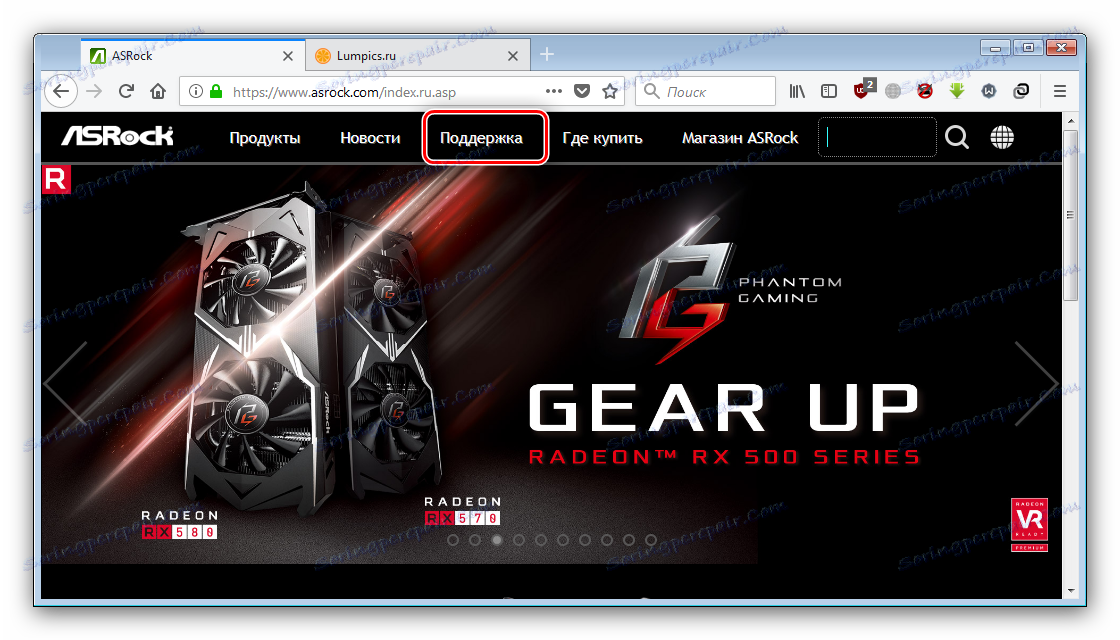
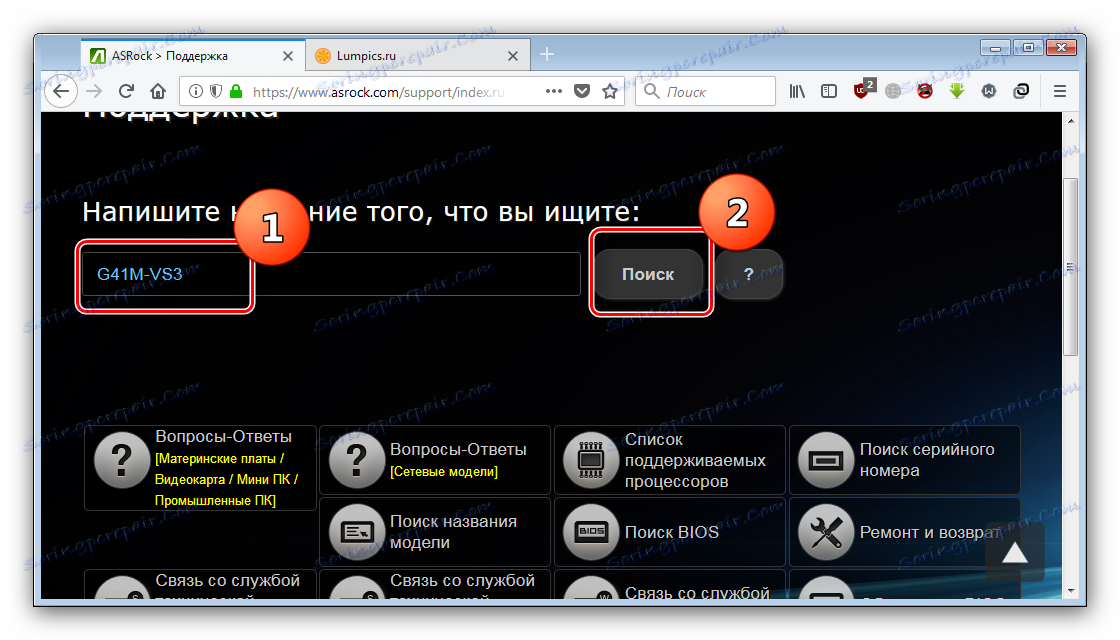
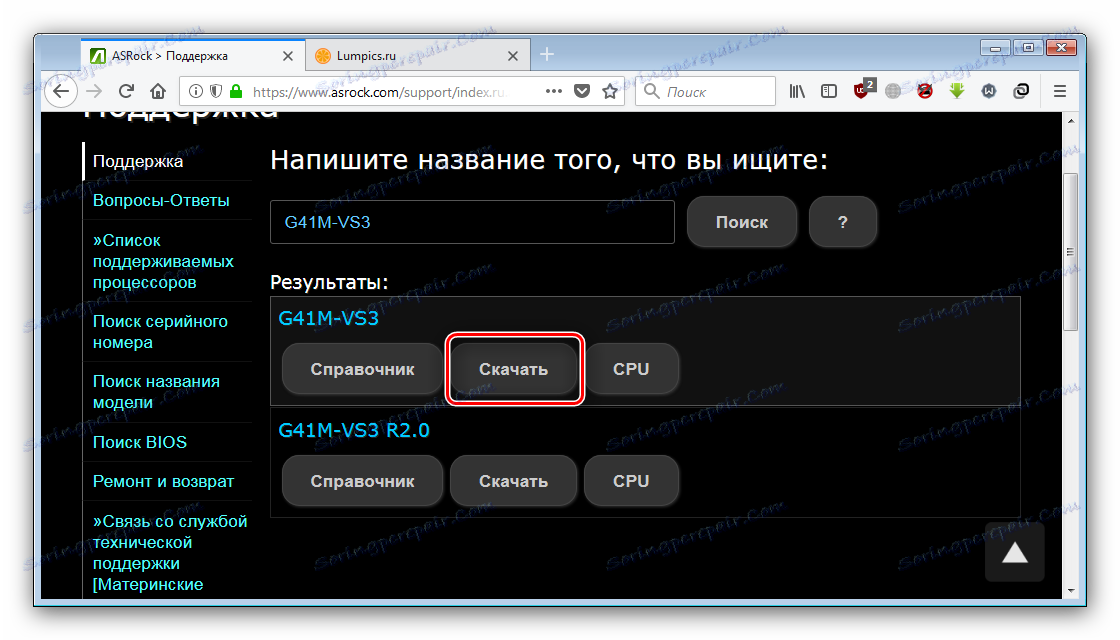

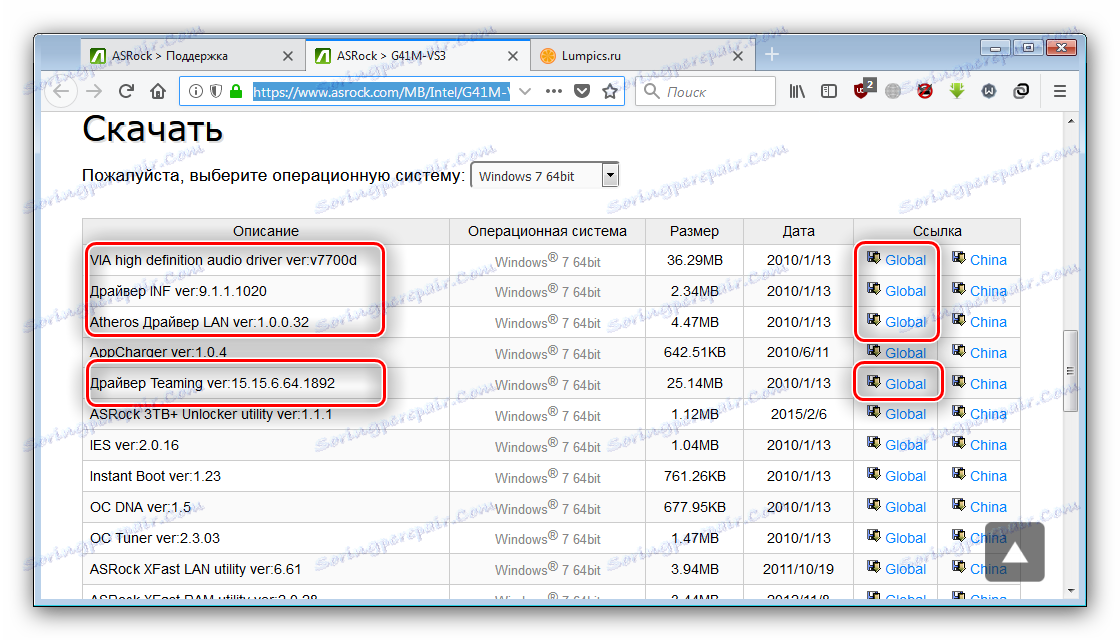
Nainstalujte stažený software a restartujte počítač. Na této práci je tato metoda ukončena.
Metoda 2: Utility od výrobce
Mnoho firem základní desky také distribuuje malé aktualizace aplikací, pomocí kterých můžete instalovat nebo aktualizovat ovladače. ASRock není výjimkou z tohoto pravidla.
ASRock APP Shop stáhnout stránku
- Blok ke stažení se nachází v dolní části této stránky - pro stažení programu klikněte na tlačítko "Stáhnout" .
- Soubor instalace nástroje je zabalen do archivu, takže pokud chcete pokračovat, musíte nainstalovat archivátor, pokud se na počítači nenachází.
Viz též: Zdarma analogy WinRAR
- Spusťte instalační program ASRock APP Shop dvojitým kliknutím myši. Budete se muset seznámit s uživatelskou smlouvou a přijmout ji - zaškrtněte příslušnou položku a klikněte na tlačítko "Pokračovat" .
- Vyberte umístění zdrojů programu. Pro správné fungování je vhodné nainstalovat nástroj na systémový disk. Po dokončení klikněte na tlačítko "Další" .
- V dalším okně nemůžete nic změnit, protože znovu klikněte na tlačítko "Další" .
- Klikněte na "Instalovat" a spusťte instalaci programu.
- Ujistěte se, že je zaškrtnuto políčko "Run AseAPPShop.exe" a klepněte na tlačítko "Dokončit" .
- V hlavním okně nástroje přejděte na kartu "BIOS a ovladače" .
- Počkejte, až systém prohledá hardware a najde je ovladače nebo aktualizace. Zaškrtněte požadované položky a poté klikněte na "Aktualizovat" a nainstalujte vybraný software. Na konci tohoto procesu budete muset restartovat počítač.

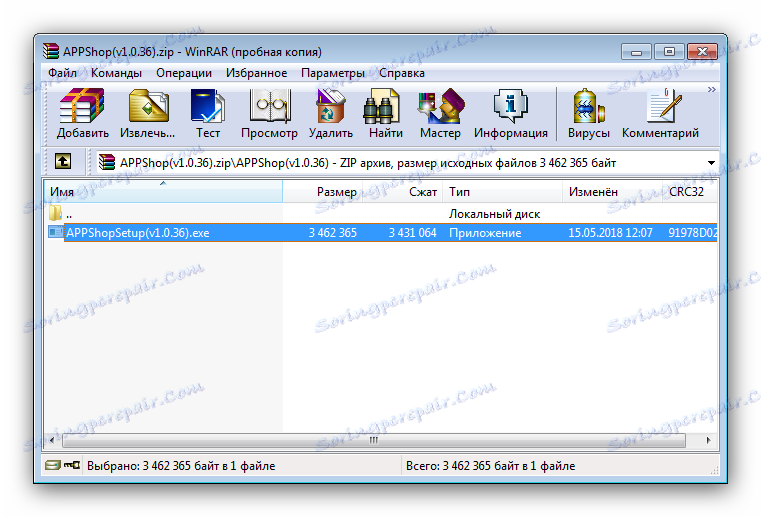
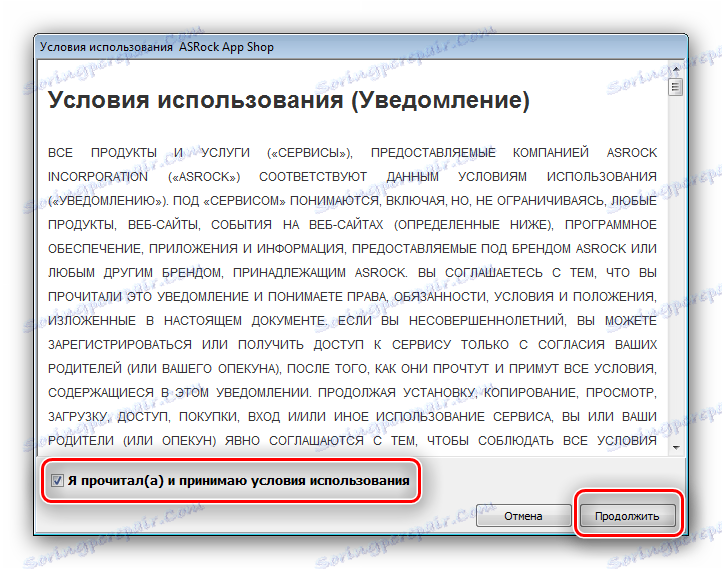
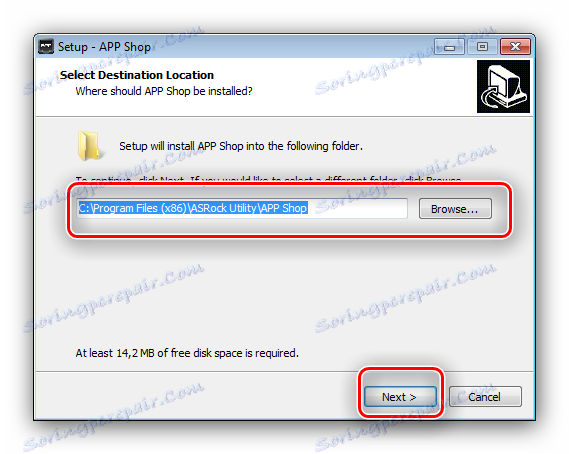
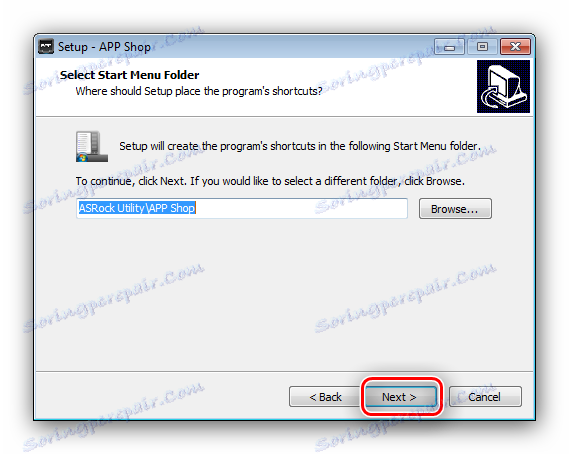
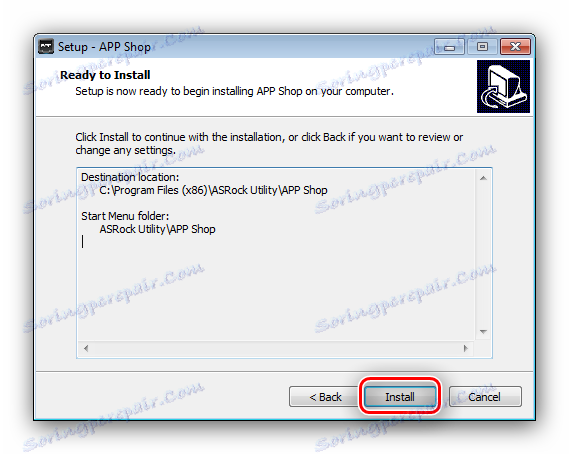
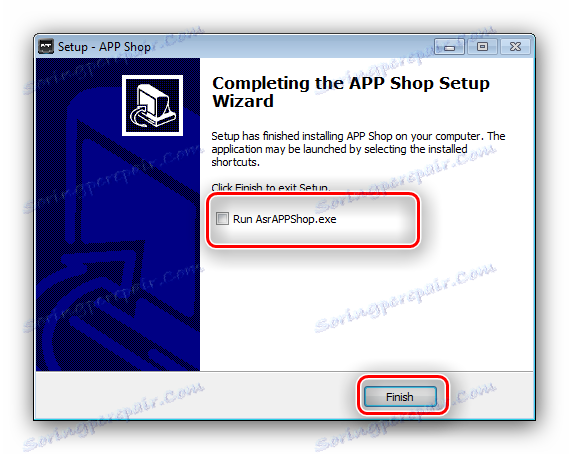
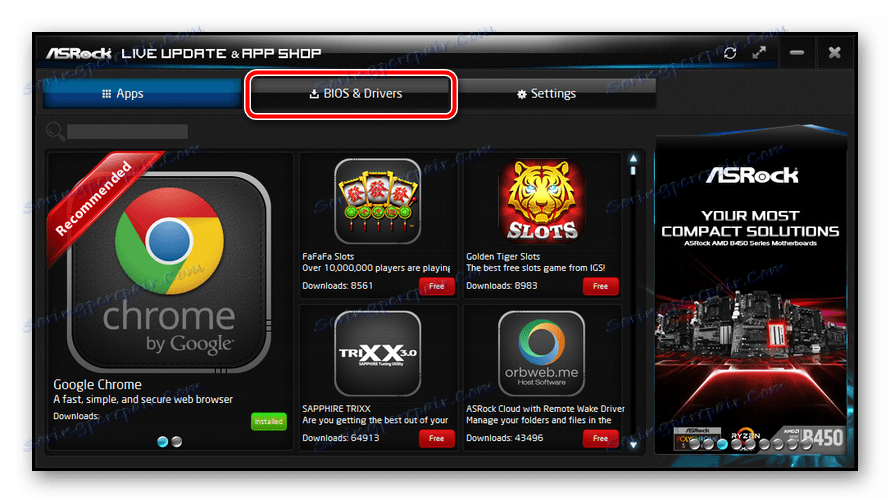
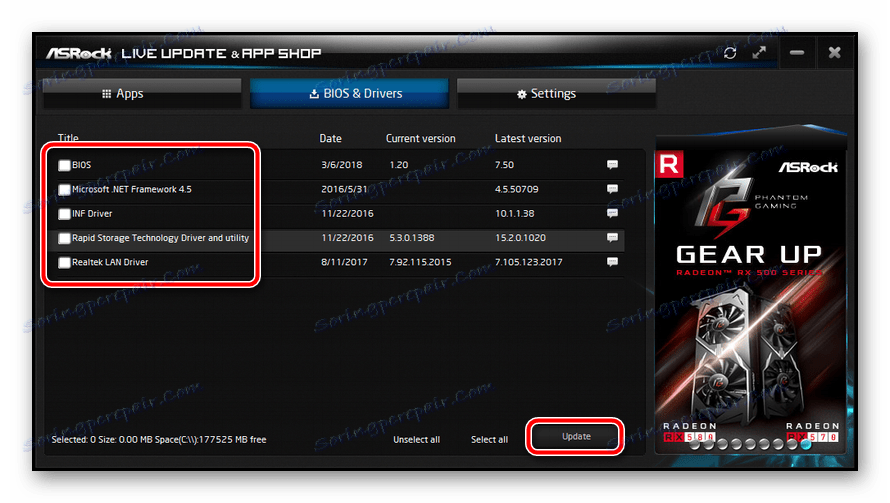
Zapojení vlastního nástroje se technicky neliší od samostatného stahovacího softwaru z oficiálního webu, ale usnadňuje proces.
Metoda 3: Instalační programy řidičů třetích stran
Vlastní nástroj je daleko od jediné možnosti dávkové instalace nebo aktualizace softwaru: pro tento úkol existují řešení třetích stran na trhu. Zkontrolovali jsme nejpopulárnější instalátory ovladačů, proto doporučujeme, abyste si přečetli následující článek.
Více informací: Programy řidičů
Zvláště chceme zaznamenat aplikaci nazvanou Řešení Driverpack , což je pro mnoho uživatelů nejlepší řešení. Práce s řešením DriverPack je poměrně jednoduchá, ale v případě potíží připravili naši autoři podrobné pokyny. 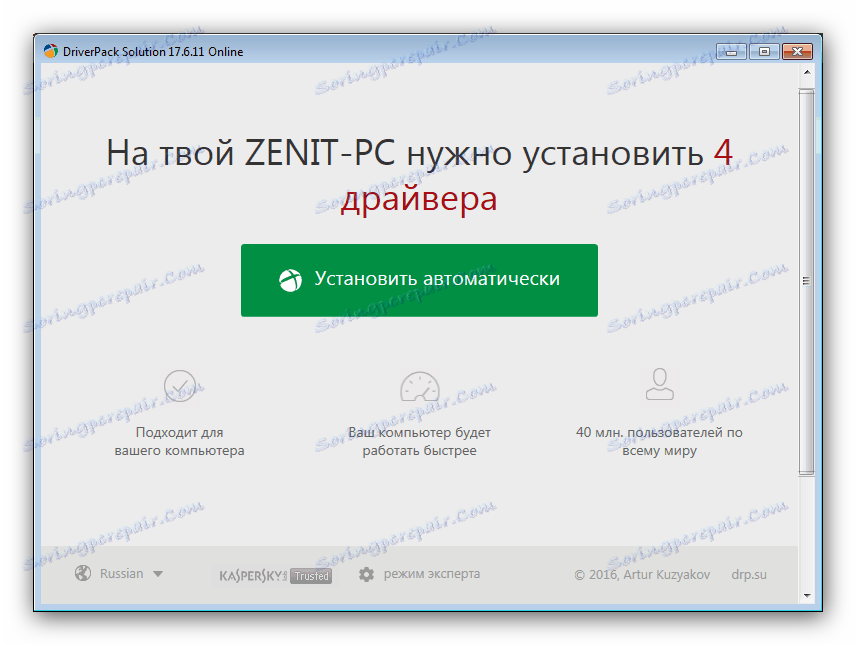
Více informací: Použijte ovladač Driver Pack pro aktualizaci ovladačů
Metoda 4: ID zařízení
Každý počítačový hardware má jedinečný identifikátor, který lze použít k vyhledání ovladačů: stačí znát ID komponenty, kterou potřebujete, a používat službu jako je DevID. Postup je jednoduchý, ale s vlastními nuancemi, proto doporučujeme seznámit se s následující příručkou. 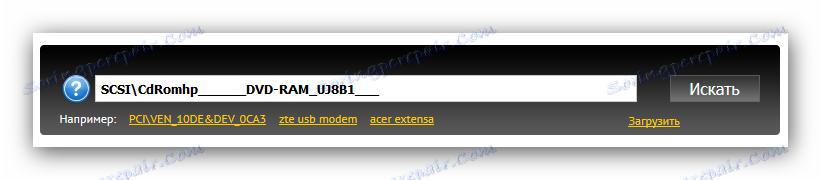
Více informací: Vyhledat ovladač podle ID
Metoda 5: Správce zařízení
Existuje také metoda, která nevyžaduje instalaci dalšího softwaru nebo použití služeb třetích stran. Spočívá v práci s "Správcem zařízení" - systémem Windows pro monitorování zařízení. 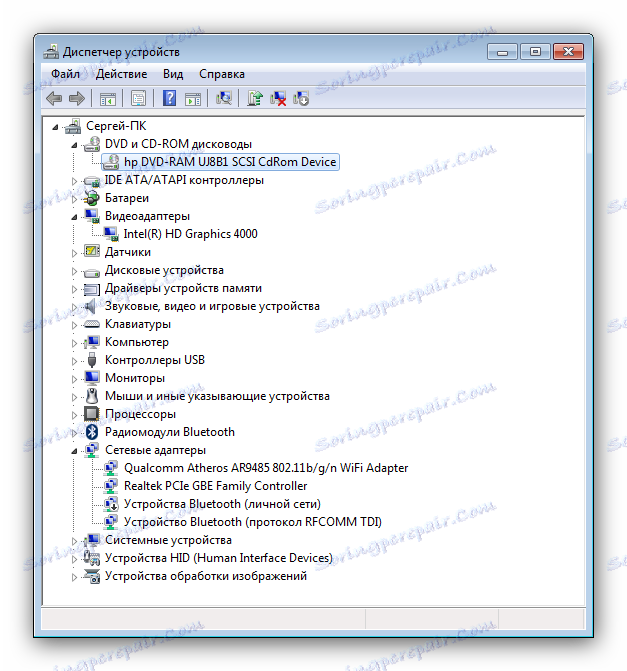
Tato metoda je nejjednodušší, ale je třeba mít na paměti, že výsledek není vždy zárukou: ovladače některých specifických komponent nemusí být v databázi "Windows Update Center", kterou používá uvedený nástroj. O dalších funkcích interakce s "Správcem zařízení" uvedených v materiálu na níže uvedeném odkazu.
Více informací: Nainstalujte ovladače systémovými nástroji
Závěr
Jak vidíte, žádná ze zavedených metod instalace ovladačů pro kartu ASRock G41M-VS3 nevyžaduje od uživatele žádné extrémní dovednosti a běží za pouhý čtvrt hodiny.